天思T8普及版 操作手册
最新天思ERP软件工程部人员操作手册

天思E R P软件工程部人员操作手册天思ERP软件工程部人员操作手册新增货品资料:1.操作人员用自己的用户及密码进入天思T8系统。
2.点开基础资料模块菜单,选择货品代号设定,进入[货品基础资料建档]画面,点击新增。
3.在[一般资料]页面输入货品资料的品号、品名、规格、大类、中类、税率、主单位、等资料(根据准备好的基础资料表格进行录入,有下划线的项目必须输入)。
4.点击其他资料切换到[其他资料]页面,输入货品的主、次供应商,预设库位等资料。
5.可以在贸易资料、特色资料等其他页面输入相关信息。
6.一个货品资料输入完毕后可以按F8存盘功能按钮,然后再按F2新增,也可以直接按F2新增功能按钮输入下一个货品资料。
7.所有货品资料输入完毕后可以按F8存盘功能按钮,然后按ESC关闭功能按钮离开货品资料画面。
8.需要对货品资料进行查询时可以在进入天思T8系统后点开基础资料模块菜单,选择货品代号设定,如果系统中的货品资料太多时系统会先弹出一个查询条件窗口,可以输入需要查询货品资料的起止货号或起止大类、中类,或用模糊查询输入货品名称、货品规格中包含的文字符,还可以选择货品特色进行查询。
输入查询条件后按F8过滤功能按钮系统就会列示出相应的货品资料。
图文:基础资料---货品代号设定---新增---相关信息---存盘2 13注意商品物料表(BOM )我的工作台---我的工作—BOM 物料清单录入—新增—填入相关信息---存盘注意注意41.新 2.填入相关信息3.填入所需要的子件、用量、单位成本4.存施华部分存货委外业务处理方案:1.定义委外子件:a.定义委外半成品b.BOM物料清单升级(适用于大部分存货委外业务)对于大部分存货委外业务(比如制成品托盘,我们只提供纸箱和板材,所以我们做完报价单以后,要对物料清单做升级修改,因为我们生产一个托盘,只是提供板材、纸箱,也就是板材+纸箱加工成了一个托盘)例:委外成品PE-1.10托盘,我公司只提供18毫米中密度板和纸箱,现在做完报价后准备做采购。
天思T8产品详细介绍
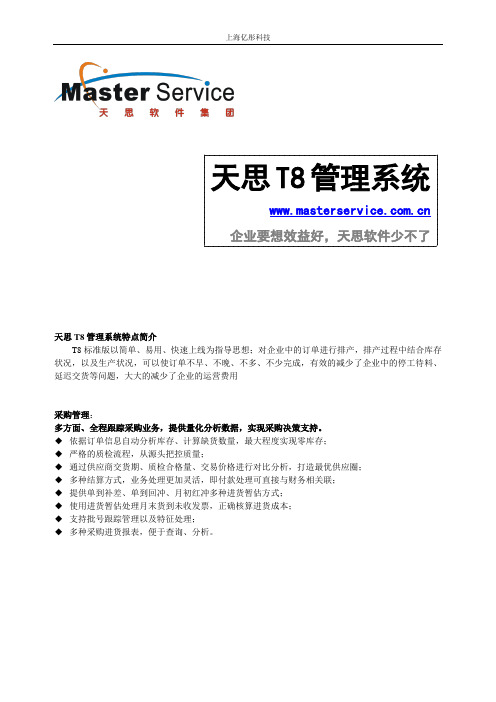
天思T8管理系统特点简介T8标准版以简单、易用、快速上线为指导思想;对企业中的订单进行排产,排产过程中结合库存状况,以及生产状况,可以使订单不早、不晚、不多、不少完成,有效的减少了企业中的停工待料、延迟交货等问题,大大的减少了企业的运营费用采购管理:多方面、全程跟踪采购业务,提供量化分析数据,实现采购决策支持。
◆依据订单信息自动分析库存、计算缺货数量,最大程度实现零库存;◆严格的质检流程,从源头把控质量;◆通过供应商交货期、质检合格量、交易价格进行对比分析,打造最优供应圈;◆多种结算方式,业务处理更加灵活,即付款处理可直接与财务相关联;◆提供单到补差、单到回冲、月初红冲多种进货暂估方式;◆使用进货暂估处理月末货到未收发票,正确核算进货成本;◆支持批号跟踪管理以及特征处理;◆多种采购进货报表,便于查询、分析。
销售管理:以客户为中心,掌控每个客户订单执行全过程,提供最优质服务。
◆客户信用额度管理有效降低经营风险;◆按客户、区域、货品、数量、仓库、中类等在售价政策中满足不同需求;◆为赠品、销货折扣业务提供灵活处理方式;◆通过销售毛利及业务量化分析数据,考核人员业绩,提高管理水平;◆费用链接处理销售业务中产生的各种费用,准确核算销售成本;◆以产品为导向,通过多种销售报表分析销售业务,指导产品发展方向。
仓库管理:从不同角度察看影响库存变化的进出单据,从源头监管仓库数量进出的合理性。
◆ 支持多仓库、批次、包装单位等管理方式,货品管理更加灵活; ◆ 分仓动态库存,实现库存业务与采购管理和销售管理的全方位结合; ◆ 固定盘存、永续盘存多种盘存方式适应企业多种盘点方式需求; ◆ 寄存销售功能加速存货流转,降低库存资金占用;◆通过库存上、下限设置,智能、人性化的预警库存各种异常情况,及时采取对策;◆多种成本核算方式,准确核算库存成本;◆BOM组合和切割生产满足简单组装客户库存自动加减需求。
账务系统:账务系统将账务处理与信息集成相结合,实现业务财务的同步化和一体化。
天思T8普与版操作手册
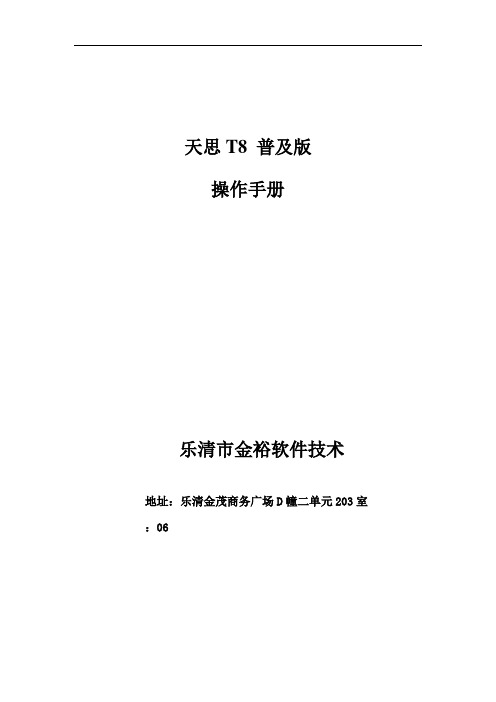
天思T8 普及版操作手册乐清市金裕软件技术地址:乐清金茂商务广场D幢二单元203室:06目录1. 销售订单制作指南 (3)2. 流程审核指南 (6)3. 制令单制作指南 (8)4. 材料需求分析制作指南 (10)5. 采购入库单制作指南 (12)6. 领料单制作指南 (14)7. 缴库单制作指南 (16)8. 托外加工单制作指南 (18)9. 托工领料单制作指南 (20)10. 托外加工缴回单制作指南 (21)11. 销售出库单制作指南 (23)12. 库存出仓单制作指南 (25)13. 库存入仓单制作指南 (26)14. 盘点单制作指南 (27)15. 成本核算指南 (29)16. 收款单制作指南 (32)17. 付款单制作指南 (33)18. 基础资料制作指南 (34)1.销售订单制作指南【物流管理】→【销售管理】→【销售订单管理】→【销售订单】,进入界面后,所需填写位置如图1所示:图 1.第一步:选择客户;在此选择销售客户,点击旁边的按钮,会出现如图2所示的客户选择窗口,可以在模糊查询处输入客户的名称或其中的某几个字,再点击旁边的绿色按钮,即可查询客户,查询到后,双击选择或点击F8选取按钮,进行选取。
图 2第二步:选择交货日期;同样点击其中的三个小点按钮,在其中选择交货日期。
第三步:选择货品;鼠标点击品号后,在点击旁边的三个小点按钮,会出现如图3所示的界面,与选择客户同样,在模糊查询中输入货品的名称、规格或品号,再点击绿色的按钮,即会出现相应的结果,双击货品或点击F8选取键(如是要选择多个货品,则可按住Ctrl键,在逐一单击货品,选择完成后,按下回车或点击F8选取键),即可返回单据录入界面。
图 3第四步:输入数量和单价;待选择好货品后,在数量和单价栏中输入数量和单价。
第五步:存盘;单据录入完成后,需点击存盘按钮进行存盘操作。
第六步:提交审核;存盘后需将数据提交到下一审核人的电脑中,点击后,操作如图4所示:图 4第一步:选择审核人员;在节点选择的下拉菜单中,选择下一个审核人。
(产品管理)天思T产品详细介绍

(产品管理)天思T产品详细介绍天思T8管理系统特点简介T8标准版以简单、易用、快速上线为指导思想;对企业中的订单进行排产,排产过程中结合库存情况,以及生产情况,能够使订单不早、不晚、不多、不少完成,有效的减少了企业中的停工待料、延迟交货等问题,大大的减少了企业的运营费用采购管理:多方面、全程跟踪采购业务,提供量化分析数据,实现采购决策支持。
◆依据订单信息自动分析库存、计算缺货数量,最大程度实现零库存;◆严格的质检流程,从源头把控质量;◆通过供应商交货期、质检合格量、交易价格进行对比分析,打造最优供应圈;◆多种结算方式,业务处理更加灵活,即付款处理可直接和财务关联联;◆提供单到补差、单到回冲、月初红冲多种进货暂估方式;◆使用进货暂估处理月末货到未收发票,正确核算进货成本;◆支持批号跟踪管理以及特征处理;◆多种采购进货报表,便于查询、分析。
销售管理:以客户为中心,掌控每个客户订单执行全过程,提供最优质服务。
◆客户信用额度管理有效降低运营风险;◆按客户、区域、货品、数量、仓库、中类等于售价政策中满足不同需求;◆为赠品、销货折扣业务提供灵活处理方式;◆通过销售毛利及业务量化分析数据,考核人员业绩,提高管理水平;◆费用链接处理销售业务中产生的各种费用,准确核算销售成本;◆以产品为导向,通过多种销售报表分析销售业务,指导产品发展方向。
从不同角度察见影响库存变化的进出单据,从源头监管仓库数量进出的合理性。
◆支持多仓库、批次、包装单位等管理方式,货品管理更加灵活;◆分仓动态库存,实现库存业务和采购管理和销售管理的全方位结合;◆固定盘存、永续盘存多种盘存方式适应企业多种盘点方式需求;◆寄存销售功能加速存货流转,降低库存资金占用;◆通过库存上、下限设置,智能、人性化的预警库存各种异常情况,及时采取对策;◆多种成本核算方式,准确核算库存成本;◆BOM组合和切割生产满足简单组装客户库存自动加减需求。
账务系统:账务系统将账务处理和信息集成相结合,实现业务财务的同步化和壹体化。
天思ERP-T8安装说明
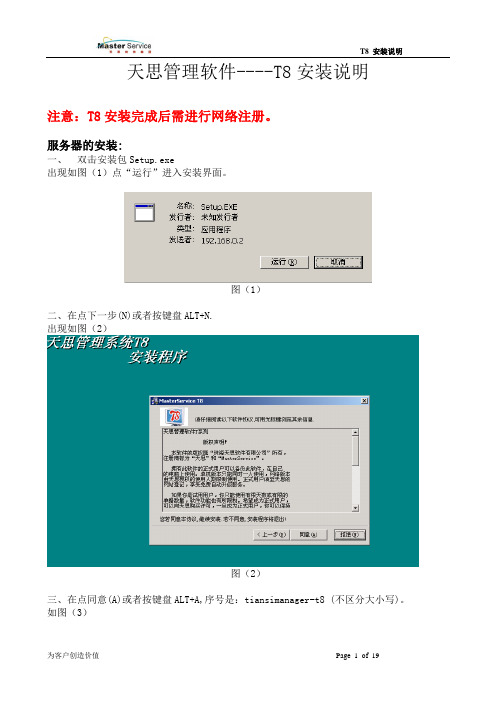
天思管理软件----T8安装说明注意:T8安装完成后需进行网络注册。
服务器的安装:一、双击安装包Setup.exe出现如图(1)点“运行”进入安装界面。
图(1)二、在点下一步(N)或者按键盘ALT+N.出现如图(2)图(2)三、在点同意(A)或者按键盘ALT+A,序号是:tiansimanager-t8 (不区分大小写)。
如图(3)图(3)四、在点下一步(N)或者按键盘ALT+N,根据需求来选择“单机版”或“网络版”。
现以单机版为例:如图(4)图(4)五、在点下一步(N)或者按键盘ALT+N出现如图(5)图(5)六、选择程序存放路径(软件默认存放在C:\Program Files\Masterservice\T8,建议不存放在系统盘),如果不想安装在默认路径下,可点击浏览更改路径,再点击下一步(N)或者按键盘ALT+N。
若安装在默认路径下,直接点击下一步(N)或者按键盘ALT+N。
如图(6)图(6)七、在系统从未安装T8时,我们应选择“完全安装”的安装类型,在安装时系统默认为“完全安装”。
如图(7)图(7)八、在点下一步(N)或者按键盘ALT+N出现如图(8)图(8)九、在点下一步(N)或者按键盘ALT+N。
出现如图(9)图(9)十、在点下一步(N)或者按键盘ALT+N。
出现如图(10)图(10)十一、等安装到100%时,大约花一两分钟左右,(安装容易且快速)。
单击“完成”或者按键盘ALT+F,退出完成界面。
出现如图(11)图(11)十二、数据库维护。
(一)单击开始->程序->MasterServer T8->Manager Assistant出现登陆控制服务器对话框,请填入数据库服务器名、数据库用户名、数据库密码,点击连接,如下图所示。
图(12)(二)进入系统登陆界面,在密码文本框中输入系统登陆密码,点击确定.在弹出框中选择’Yes’进行数据库创建。
图(13)(三)点击开始进入系统执行阶段,如下图所示选择‘Yes to ALL’开始维护。
T80操作说明书

T80系列控制器简易操作手册目录一、操作画面 (2)二、操作步骤 (3)1.准备启动 (3)2.设置目标转速 (3)3.升降负荷 (4)1>CV阀控 (4)2>功控 (4)3>主汽压控 (5)三、参数设置与功能选择 (6)四、常规伺服阀的调试方法 (9)一、操作画面操作员画面主要分以下四个画面,汽机参数,测点清单,电调试验,电调主控. 其中汽机参数,测点清单,电调试验三个画面的数据须工程师权限才允许操作修改。
如图1-1,2,3,4。
图 1-1.汽机参数图 1-2.测点清单图 1-3.电调试验图 1-4.电调主控二、操作步骤1.启动准备在现场进行挂闸,并且开启主汽门,T80画面相应的状态会改变,外部设备发允许启动信号,使“允许启动”灯亮。
此时点击电调主控画面的运行按钮,转速控制面板亮(转速框图由灰色变为蓝色)。
机组已进入等待冲转状态。
2.设置目标转速机组挂闸进入等待冲转状态后,(注:此时此框图为蓝色)转速控制栏在转速控制栏目标转速输入目标转速(一般设定为3000 r/min)值。
也可以设置为其他任何非临界区的转速值。
首次起机建议先给500转,再1200,然后2500,以此类推。
目标转速设定后,给定转速将以默认的升速率向目标转速靠近;机组开始冲转;司机可根据实际情况在升速率输入框内修改升速率,允许取值范围为0~800最大升速率 r/min/min;(建议慢些100~200)。
随着给定转速的增加,总阀位给定增加,油动机开启,机组转速增加;暖机时间到或点击“停止暖机”按钮后继续升速;当需要保持当前转速时,点击“给定保持”。
3.升降负荷1>CV阀控并网带初负荷后,操作员可通过点按“CV阀控”CV阀控控制栏栏内的增、减按钮(即单箭头与双箭头键,改变总阀位给定值单位为%),从而控制调门开度,来控制负荷。
2>功控功控控制栏功控投入:在电网要求机组维持负荷不变时,可投入功率反馈控制。
TESA TT80操作手册
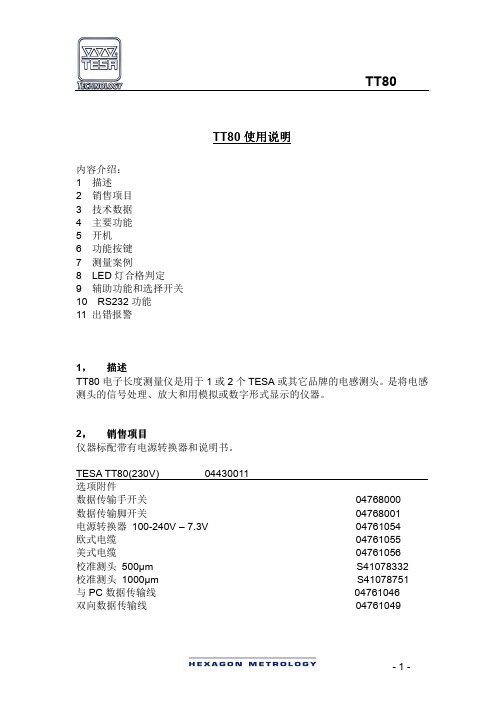
TT80说明使用说明TT80使用内容介绍:1 描述2 销售项目3 技术数据4 主要功能5 开机6 功能按键7 测量案例8 LED灯合格判定9 辅助功能和选择开关10 RS232功能11 出错报警1,描述TT80电子长度测量仪是用于1或2个TESA或其它品牌的电感测头。
是将电感测头的信号处理、放大和用模拟或数字形式显示的仪器。
2,销售项目仪器标配带有电源转换器和说明书。
TESA TT80(230V) 04430011选项附件数据传输手开关04768000数据传输脚开关04768001电源转换器100-240V – 7.3V 04761054欧式电缆04761055美式电缆04761056校准测头500µm S4*******校准测头1000µm S4*******与PC数据传输线04761046双向数据传输线04761049TT80 3,技术数据可转换测量范围数字显示最小间隔模拟显示最小间隔±5000µm 0.01µm 200µm±2000µm 0.01µm 100µm±500µm 0.01µm 20µm±200µm 0.01µm 10µm±50µm 0.01µm 2µm±20µm 0.01µm 1µm±5µm 0.01µm 0.2µm±2µm 0.01µm 0.1µm±0.5µm 0.01µm 0.02µm量程内的显示误差(在20℃和50%HR)- 模拟显示≤2%- 数字显示≤0.15%- 模拟输出≤0.3%- 数字输出≤0.15%零点漂移(在20℃和50%HR)≤±0.005%/℃灵敏度漂移(在20℃和50%HR)≤±0.005%/℃存储值漂移0%稳定时间- 模拟显示≤100ms- 数字显示≤100ms- 模拟输出≤100ms模拟输出- 校准的模拟输出±2V/±10V- 电源输出最大2mA串口数字输出OPTO-RS232电源电压,通过转换器100到240Vac 7.3V允许影响±10%频率范围50/60Hz能耗2W测头供应电压3V震荡频率13kHz±0.5%工作温度+10℃到+50℃操作温度-10℃到+70℃TT80相对湿度80%无冷凝尺寸255×235×120重量 1.1kg防护等级IP54(前面板)电磁兼容EN50081-1,EN50081-2EN50082-1。
天思产品T8管理软件

目录
| contents
公司简介 天思理念 T8管理软件概述 T8产品面向对象 T8功能特色亮点 T8产品应用价值 T8管理模块 T8系统维护特色
公司简介
中国领先的管理软件供应商
深圳天思软件成立于1999年,是华南地区成立时间最早、公 司实力最强的的ERP实施咨询公司之一,十余年来,一直专业 从事ERP(企业资源计划)、CRM(客户关系管理)、PDM (产品数据管理)、SCM(供应链管理)、OA(协同办公管理 软件)、EC(电子商务ERP及B2C等系统)和国内领先的SOA 架构平台等软件的研究与服务工作,提供基于IT+管理为手段 的咨询服务。
固定资产管理:
每月折旧的自动记账和报表制作的工作做 到准确及时,极大的减少财务人员的工作量。
固定资产的减少、增加、变动、记提折旧等业务都可自动与财务帐款关联起来 产生凭证; 满足客户的多种折旧需求,系统支持多种折旧方式; 多种分析报表帮助企业有效监管固定资产的投资份额,明确投资比例与方向, 确保投资的合理性。
MRP生产需求分析集成生产各种参数,合理安 排生产,确保订单交期。
强大的权限管理
针对不同的用户设置不同的字段级权限(部
分栏位具有编辑权限,部分栏位不可见,部分栏位不能进 行编辑;***代表不能进行查看)
主动预警——多种消息提醒
向不同用户发送消息 自动提醒功能 用户自行定义各种预警信息 天思短信平台
天思自开创以来,不断创新、突破,无论是产品还是服务,都 秉承走专业化道路,天思品牌已逐步深入人心。作为信息产业 部认定的双软企业,同时作为国家《企业信息化ERP等规范》 标准制定者,天思一直以推广管理软件在企业中的普及应用为 己任,以诚信服务为根本,深受广大用户的好评。
- 1、下载文档前请自行甄别文档内容的完整性,平台不提供额外的编辑、内容补充、找答案等附加服务。
- 2、"仅部分预览"的文档,不可在线预览部分如存在完整性等问题,可反馈申请退款(可完整预览的文档不适用该条件!)。
- 3、如文档侵犯您的权益,请联系客服反馈,我们会尽快为您处理(人工客服工作时间:9:00-18:30)。
天思T8 普及版操作手册乐清市金裕软件技术有限公司地址:乐清金茂商务广场D幢二单元203室电话:*************目录1. 销售订单制作指南 (3)2. 流程审核指南 (6)3. 制令单制作指南 (8)4. 材料需求分析制作指南 (10)5. 采购入库单制作指南 (12)6. 领料单制作指南 (14)7. 缴库单制作指南 (16)8. 托外加工单制作指南 (18)9. 托工领料单制作指南 (20)10. 托外加工缴回单制作指南 (21)11. 销售出库单制作指南 (23)12. 库存出仓单制作指南 (25)13. 库存入仓单制作指南 (26)14. 盘点单制作指南 (27)15. 成本核算指南 (29)16. 收款单制作指南 (32)17. 付款单制作指南 (33)18. 基础资料制作指南 (34)1.销售订单制作指南【物流管理】→【销售管理】→【销售订单管理】→【销售订单】,进入界面后,所需填写位置如图1所示:图 1.第一步:选择客户;在此选择销售客户,点击旁边的按钮,会出现如图2所示的客户选择窗口,可以在模糊查询处输入客户的名称或其中的某几个字,再点击旁边的绿色按钮,即可查询客户,查询到后,双击选择或点击F8选取按钮,进行选取。
图 2第二步:选择交货日期;同样点击其中的三个小点按钮,在其中选择交货日期。
第三步:选择货品;鼠标点击品号后,在点击旁边的三个小点按钮,会出现如图3所示的界面,与选择客户同样,在模糊查询中输入货品的名称、规格或品号,再点击绿色的按钮,即会出现相应的结果,双击货品或点击F8选取键(如是要选择多个货品,则可按住Ctrl键,在逐一单击货品,选择完成后,按下回车或点击F8选取键),即可返回单据录入界面。
图 3第四步:输入数量和单价;待选择好货品后,在数量和单价栏中输入数量和单价。
第五步:存盘;单据录入完成后,需点击存盘按钮进行存盘操作。
第六步:提交审核;存盘后需将数据提交到下一审核人的电脑中,点击后,操作如图4所示:图 4第一步:选择审核人员;在节点选择的下拉菜单中,选择下一个审核人。
第二步:确认;待选择完成之后,点击“F8确认”键进行提交。
如果想对下一审核人说些什么,可以在“审核意见”处输入留言。
以上就是销售订单的操作步骤。
PS:1、在输入货品数量时,软件的左下角会出现该货品在库存中的存货数量,即可知道现库存够不够发货。
2、在需要删除不要的货品时,按住键盘上的Ctrl+D组合键,即可删除货品行;如要删除整张单据,直接点击软件上方的删除按钮就可以了(注:已经提交的或已经审核的单据不能删除,如必须删除,则根据审核流程,反着审核就行,最后审核人是谁,就让他再销售模块中所需要查看的报表为:①销售订单汇总表:【物流管理】→【销售管理】→【受订报表】→【销售订单统计表】,查看客户在某一时间段内,向我们下了什么货品,数量和总金额是各是多少;②销售订单明细表:【物流管理】→【销售管理】→【受订报表】→【销售订单明细表】,查看明细,客户向我们订了什么货品,数量、单价、金额各是多少,交货期是什么时候,单据号是什么等,双击单据号码,即可进入单据里面查看详情;③销售订单未交反应表:【物流管理】→【销售管理】→【受订报表】→【销售订单未交反应表】,在其中可以看到客户订单的执行情况,已发数量是多少和未发数量是多少。
④产销存统计表:【物流管理】→【库存管理】→【库存管理报表】→【产销存统计表】,在其中可以查看货品的结存数量。
2.流程审核指南【行政管理】→【业务流管理】→【工作流管理】→【工作台】,界面如图5所示:图 5在进入软件后,系统会自动进入到工作台界面,如有需要我们审核的单据,在系统左侧的“待办事宜”中会有提示,XXXXX(Y), XXXXX为单据名称,Y为数量,鼠标点击之后,会出现相应的信息,鼠标双击单据号码,即可进入到该单据中,如图6所示,进行查看、审核操作,待查看完单据后,点击软件右上方的“提交”按钮,如图7示然后在审核结果中选择1、同意2、不同意(系统默认同意),再在审核意见中输入意见(可不输),之后在“节点选择”中选择下一级的审核人员,如没有,则不用动,系统默认为结束,最后点击“F8确认”即可完成审核工作。
图 6图7左侧功能意义:1、我的工作:平时需要用到的单据,都放在这里。
2、待办事宜:需要我审核,但是还没有审核的单据都在这里。
3、已办事宜:已经审核完成的单据,都可以在这里查询。
4、未提交:已经制作好的单据,但是还没有提交审核。
5、在审核:已提交,但是还没有审核的单据,都可以在这里查看,同时能查看此时单子在谁那里审核(待审人)。
6、已审核:自己制作的并被审核完成的单据,都可以在这里查看。
7、已退回:已提交上去,但是审核没通过的单据,都在这里体现,同时待办事宜中,也会出现提示。
8、我的报表:平时需要查看的报表都已经设置在这里,如要查看,直接点开就行。
3.制令单制作指南【生产管理】→【MRP计划生产】→【制造规划】→【制令单】,进入界面后,所需填写位置如图8所示:图8第一步:选择货品;点击旁边的按钮,选择“标准配方”,会出现如图9所示的界面,在“模糊查询”处输入货品名称、规格型号、代号等信息中包含的某些字或数字,再点击旁边的绿色按钮,即可查询出我们要的货品,鼠标点击该货品,然后点击下方的“F8选取”按钮,进行选择操作。
图9第二步:输入生产数量;在货品选择完成之后,在此输入本次生产的数量,按下键盘上的回车按钮,系统会根据BOM信息,自动填充表身的货品数据。
以上就是制令单的制作方式。
第三步:选择开工日期;在其中选择该制令单预计会在什么时候开工。
第四步:存盘,待前三步都完成后,点击此按钮,进行存盘操作。
以上就是制令单的制作过程。
制令单模块中所需要查看的报表为:1.制令单统计表:【生产管理】→【MRP计划生产】→【报表】→【制令单统计表】,查看在某一时段内,货品的总生产数量,已完成数量等各是多少;2.制令单明细表:【生产管理】→【MRP计划生产】→【报表】→【制令单明细表】,查看在某一时段内,制令单上的货品,是否开始生产,领料的数量是多少,已缴库的数量是多少等信息。
3.产销存统计表:【物流管理】→【库存管理】→【库存管理报表】→【产销存统计表】,在其中可以查看货品的结存数量。
4.材料需求分析制作指南【生产管理】→【MRP计划生产】→【材料需求分析】→【材料需求分析】,进入界面后,所需填写位置如图10所示:图10第一步:转入数据;点击“转入”按钮后,会出现如图11所示的界面,先点击“过滤”按钮,在出现的货品数据的“选择”字段中鼠标双击选择,如需全部选中,那将界面左下角的“全选”勾上,最后点击“F8确认”键。
图11第二步:分析数据;在要分析的货品转入完成后,点击此按钮,系统会根据BOM,自动分析所需零部件、原材料的库存数量,如库存不足,则会在“材料不足量”中显示货品的库存量、需求量和不足量,如图12所示。
图12第三步:产生采购建议;在“材料不足量”中点击“产生建议”按钮,系统会自动根据需求量或不足量(可在属性菜单中设置,本次以不足量示范),产生采购建议,如图13所示。
(需求量手动可修改)图13第四步:存盘;在确认请购量无误后(单价可填可不填),点击存盘按钮,保存数据。
第五步:转请购单;在单据保存后,点击“转单据”按钮,系统会自动根据请购量生成请购单。
以上就是材料需求分析的制作过程。
材料需求分析所需要查看的报表:①材料需求分析明细表:【生产管理】→【MRP计划生产】→【报表】→【材料需求分析明细表】,查看某需求分析单所产生的材料请购量、已转单量和单据号码等信息。
5.采购入库单制作指南【物流管理】→【采购管理】→【进货】→【采购入库单】,进入界面后,所需填写位置如图14所示:图14.第一步:选择供应商;在此选择供应商,点击旁边的按钮,会出现如图15所示的厂商选择窗口,可以在模糊查询处输入厂商的名称或其中的某几个字,再点击旁边的绿色按钮,即可查询厂商,查询到后,双击选择或点击F8选取按钮,进行选取。
图15第二步:选择货品;点击此按钮后会出现如图16所示界面,在“模糊查询”处输入货品名称、规格型号、代号等信息中包含的某些字或数字,再点击旁边的绿色按钮,即可查询出我们要的货品,鼠标点击该货品(如需多选,则可按住键盘上的Ctrl键进行多选,也可按住Shift键进行连续选择),然后点击下方的“F8选取”按钮,进行选择操作。
图16第三步:输入入库数量、单价;第四步:存盘;以上就是采购入库单的操作步骤。
采购入库所需查看的报表:①采购入库统计表:【物流管理】→【采购管理】→【进货报表】→【采购入库统计表】,查看我们向供应商采购了什么货品、总数量、金额各是多少。
②采购入库明细表:【物流管理】→【采购管理】→【进货报表】→【采购入库明细表】,查看采购明细,某个时间段内,入库的货品是那些,单价、金额是多少,是那个供应商送的货等信息。
③产销存统计表:【物流管理】→【库存管理】→【库存管理报表】→【产销存统计表】,在其中可以查看货品的上期结存、本期收入、本期发出和结存数量。
6.领料单制作指南【生产管理】→【MRP计划生产】→【材料领料】→【生产领料】,进入界面后,所需填写的位置如图17所示:图17第一步:转入货品;点击此按钮,会弹出如图18所示的界面,先点击“查询”按钮,进行过滤操作,之后在过滤出来的货品“选取”位置处,鼠标双击进行选择,待选择完成后,点击“F8确认”按钮,进行确认。
图18第二步:输入领料数量;在货品选择好后,系统会自行带出“实发量”,根据本次领料的数量进行修改。
第三步:存盘;在确认领料货品无误后,点击“存盘”按钮,进行存盘操作。
以上就是生产领料的制作过程。
生产领料所需查看的报表为:①领料单统计表:【生产管理】→【MRP计划生产】→【报表】→【领料单统计表】,查看某一时间段内,原材料、零部件的领料总数,为哪个成品领的等信息。
②领料单明细表:【生产管理】→【MRP计划生产】→【报表】→【领料单明细表】,查看明细,货品在哪张单子上领料的,领料的数量是多少,相关联的制令单号是什么等信息。
③产销存统计表:【物流管理】→【库存管理】→【库存管理报表】→【产销存统计表】,在其中可以查看货品的上期结存、本期收入、本期发出和结存数量。
7.缴库单制作指南【生产管理】→【MRP计划生产】→【成品缴库】→【成品缴库】,进入界面后,所需填写的位置如图19所示:图19第一步:转入货品;点击此按钮后,会出现如图20所示的界面,先点击“查询”按钮,进行过滤操作,之后在过滤出来的货品“选取”位置处,鼠标双击进行选择,待选择完成后,点击“F8确认”按钮,进行确认。
图20第二步:输入缴库数量;在货品选择好后,系统会自行带出“数量”,根据本次实际缴库的数量进行修改。
